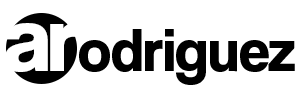¿Por qué es importante activar Windows 10?
Después de instalar Windows 10, es fundamental activarlo para desbloquear todas sus funciones y recibir actualizaciones de seguridad importantes. Un Windows no activado tendrá una marca de agua constante en el escritorio, te impedirá personalizar el sistema (cambiar fondo de pantalla, colores, etc.) y, lo más importante, no recibirá todas las actualizaciones que protegen tu equipo.
La activación es el proceso de verificar que tu copia de Windows es genuina y que se está utilizando de acuerdo con los términos de la licencia de Microsoft. Aquí te explicamos los métodos más comunes y efectivos para hacerlo.
Te puede interesar / ¿Es posible invertir en criptomonedas con poco dinero?
1. Activación con una Clave de Producto (Product Key)
Este es el método más tradicional y directo. Si compraste una copia de Windows 10 (en formato físico o digital) o un ordenador con Windows preinstalado, probablemente tengas una clave de producto. Es un código de 25 caracteres con el formato XXXXX-XXXXX-XXXXX-XXXXX-XXXXX.
Pasos para activar con una clave de producto:
- Haz clic en el botón Inicio de Windows (el icono de la ventana).
- Ve a Configuración (el icono de engranaje).
- Selecciona Actualización y seguridad.
- En el menú de la izquierda, haz clic en Activación.
- Si Windows no está activado, verás una opción que dice «Cambiar clave de producto» o «Activar Windows». Haz clic allí.
- Introduce tu clave de producto de 25 caracteres en el campo correspondiente.
- Haz clic en «Siguiente» o «Activar».
Si la clave es válida y no ha sido utilizada en exceso, Windows se activará en pocos segundos.
2. Activación Digital (Vincular a tu cuenta de Microsoft)
La Activación Digital es el método más conveniente si actualizaste desde una versión anterior de Windows (7 u 8.1) a Windows 10 de forma gratuita, o si compraste una licencia digital vinculada a tu cuenta de Microsoft.
¿Cómo funciona? Tu licencia de Windows 10 se vincula al hardware de tu PC y/o a tu cuenta de Microsoft. Si reinstalas Windows en el mismo equipo, se activará automáticamente al conectarse a Internet.
Para verificar si tienes una licencia digital vinculada a tu cuenta de Microsoft:
- Asegúrate de haber iniciado sesión en tu PC con tu cuenta de Microsoft (no con una cuenta local).
- Ve a Configuración > Actualización y seguridad > Activación.
- Si la licencia está vinculada, verás un mensaje que dice «Windows está activado con una licencia digital vinculada a tu cuenta de Microsoft».
Si has cambiado componentes importantes de hardware (como la placa base), es posible que necesites usar el Solucionador de problemas de activación que encontrarás en la misma sección de Activación.
3. Reinstalar Windows 10 en un equipo ya activado
Si ya tenías Windows 10 activado en tu PC y decides reinstalar el sistema operativo, normalmente no necesitarás introducir una clave de producto.
- Simplemente instala la misma edición de Windows 10 (Home, Pro, etc.) que tenías anteriormente.
- Una vez que el sistema se conecte a Internet, se activará automáticamente mediante la activación digital que ya está asociada a tu hardware o a tu cuenta de Microsoft.
Solución de problemas comunes de activación
- Error de clave de producto: Asegúrate de que la clave de producto que estás introduciendo es correcta y que corresponde a la edición de Windows 10 que tienes instalada (Home, Pro, etc.).
- Problemas de conexión a Internet: La activación digital y la validación de claves requieren una conexión a Internet.
- Activación por teléfono: Si tienes problemas con los métodos anteriores, en la sección de «Activación» a veces hay una opción para activar Windows por teléfono. Sigue las instrucciones que te dará un asistente automatizado.